おはようございます。今日は、大事な画像やファイルを保存するSafeボックスを有効化して作成する方法をメモしています。
Safeボックスの有効化
まず、ファイルアイコンをタップして開きます。次に「本体 」または 「カテゴリタブ」でSafeボックス をタップして、有効化 をタップし、Safeボックスの保存先を設定します。画面の指示に従ってパスワードとセキュリティの質問を設定し、完了 をタップしてSafeボックスを開きます。
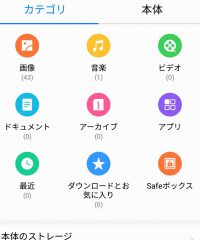
次に、画面の指示に従って保存したいファイルを選択し、をタップしてファイルをSafeボックスに追加します。Safeボックスでは、主に次の様な操作を行うことができます。まず、Safeボックスからのファイルの削除するには、Safeボックスでフォルダを開き、削除するファイルを長押しして、タップします。
Safeボックスの削除方法は、 Safeボックスで設定 >ーーー>SAFEボックスを削除する をタップします。画面の指示に従って、Safeボックスからファイルを削除します。Safeボックスのパスワード変更は、Safeボックスで設定 ーーー>パスワードを変更 をタップします。画面の指示に従ってパスワードを変更します。
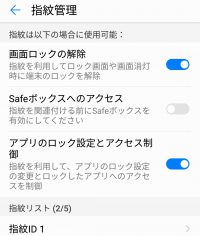
同じ様に、各種変更事項はSafeボックスで設定から随時行うことが出来ますので覚えておきましょう。また、「設定」ーーー>「セキュリティとプライバシー」ーーー>「指紋ID]ーーー>「指紋管理」ーーー>「Safeボックスへのアクセス」を有効化すると、見られたくない画像やファイルを指紋認証でアクセスできるようになります。
今日も一日楽しく過ごせます様に・・・